Créer des suggestions Questions et réponses personnalisées
Avec Power BI, vous pouvez ajouter vos propres suggestions de questions pour d’autres personnes qui utilisent la zone de requête en langage naturel.
Vidéo : Ajout de questions personnalisées
Les utilisateurs voient alors vos suggestions de questions quand ils posent une question.
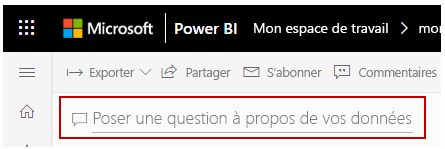
Pour ajouter vos propres questions, ouvrez un espace de travail et sélectionnez les points de suspension en regard du jeu de données que vous voulez utiliser. Sélectionnez Paramètres dans le menu. Vous pouvez désactiver complètement la zone d’entrée de la recherche de Questions et réponses dans la section Tableaux de bord de la page Paramètres.
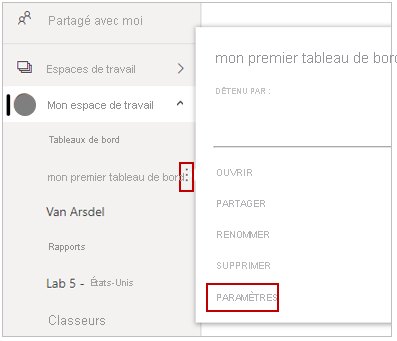
Pour ajouter des questions, sélectionnez la section Jeux de données. Tous les jeux de données associés au tableau de bord sont affichés. Sélectionnez le jeu de données associé à votre tableau de bord dans la liste, sélectionnez Questions et réponses proposées, puis sélectionnez le lien Ajouter une question. Entrez votre question ou votre invite dans la zone d’entrée, puis sélectionnez Appliquer.
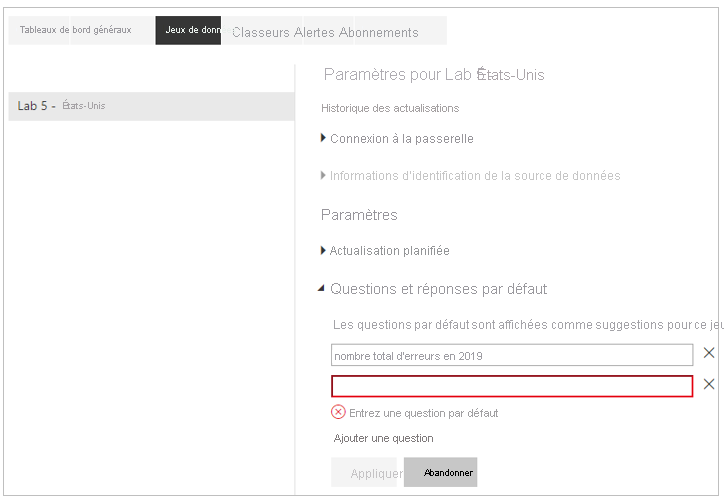
Quand quelqu’un sélectionne la zone d’entrée de la recherche, les entrées suggérées apparaissent en haut de la liste des invites. Les questions personnalisées sont un bon moyen pour que les utilisateurs du tableau de bord pensent aux types de données disponibles et à la meilleure façon de les utiliser.
Pour plus d’informations, consultez Créer des questions proposées pour Questions et réponses de Power BI.